Imaginez ceci : vous avez une vidéo fantastique sur votre ordinateur que vous aimeriez partager avec vos amis, mais il y a un problème. La vidéo est au format XviD, qui n'est pas toujours compatible avec leurs appareils. Mais ne vous inquiétez pas! Il existe une solution simple à ce problème. Vous pouvez convertir cette vidéo XviD au format MP4 largement accepté. De cette façon, vous pouvez partager votre vidéo sans aucun problème de compatibilité.
Vous pensez peut-être, comment puis-je convertir XviD en MP4? Alors, comment faire ? Explorons les étapes simples pour convertir XviD en MP4 et garantir que vos vidéos sont accessibles à tous.
Partie 1. Qu'est-ce que XviD
XviD est un codec vidéo, une technologie utilisée pour compresser et décompresser des fichiers vidéo. Cela permet de réduire la taille des fichiers vidéo tout en conservant une qualité vidéo décente. Cela peut aider à économiser de l’espace de stockage sur votre bureau. Considérez-le comme un outil qui rend les vidéos plus accessibles à gérer et à partager sans sacrifier la qualité de l'image.
Partie 2. Convertir XviD en MP4 sur le bureau
1. Convertisseur AVAide MP4
Lorsque vous avez des vidéos au format XviD, mais que votre ordinateur, téléphone ou tablette ne les prend pas en charge, vous pouvez vous tourner vers AVAide Convertisseur MP4. Il s'agit d'un programme intelligent pour votre bureau qui peut transformer vos vidéos XviD en MP4, un format très convivial pour vos appareils.
Avec AVAide MP4 Converter, vous pouvez faire fonctionner vos vidéos n'importe où sans aucun problème technique. Son excellente fonction de conversion vous permet de changer un type de vidéo en un autre. Il prend en charge la conversion par lots, ce qui vous fait gagner du temps et des efforts si vous préférez convertir plusieurs fichiers à la fois. De plus, il offre des fonctionnalités d'édition de base, telles que le recadrage, la rotation, les effets, les filtres, etc., pour affiner l'apparence de votre sortie. Incroyable, non ?
Voici comment convertir des fichiers XviD au format MP4 à l'aide d'AVAide MP4 Converter :
Étape 1Téléchargez et installez AVAide MP4 Converter sur votre ordinateur à partir du site officiel. Une fois terminé, lancez le programme pour commencer.

ESSAI GRATUIT Pour Windows 7 ou version ultérieure
 Téléchargement sécurisé
Téléchargement sécurisé
ESSAI GRATUIT Pour Mac OS X 10.12 ou version ultérieure
 Téléchargement sécurisé
Téléchargement sécuriséÉtape 2Allez au Convertisseur languette. Ensuite, cliquez sur le (+) pour importer les fichiers vidéo XviD que vous souhaitez convertir.
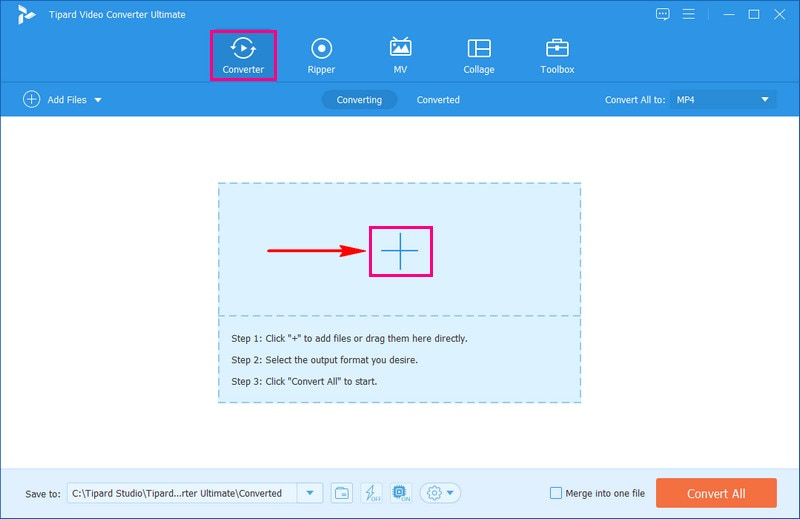
Étape 3Clique le Profil menu déroulant pour accéder aux formats vidéo. Sous le Vidéo option, sélectionnez MP4 dans la liste des formats.
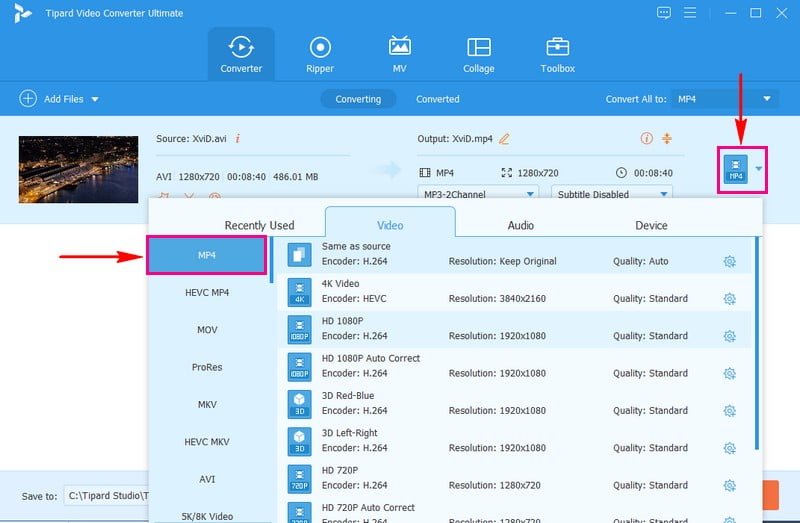
Étape 4Pour personnaliser les paramètres de sortie, rendez-vous sur Roue dentée bouton. Vous pouvez modifier le Vidéo et l'audio options en fonction de vos préférences. Une fois modifié, cliquez sur le Créer un nouveau bouton pour appliquer les modifications.
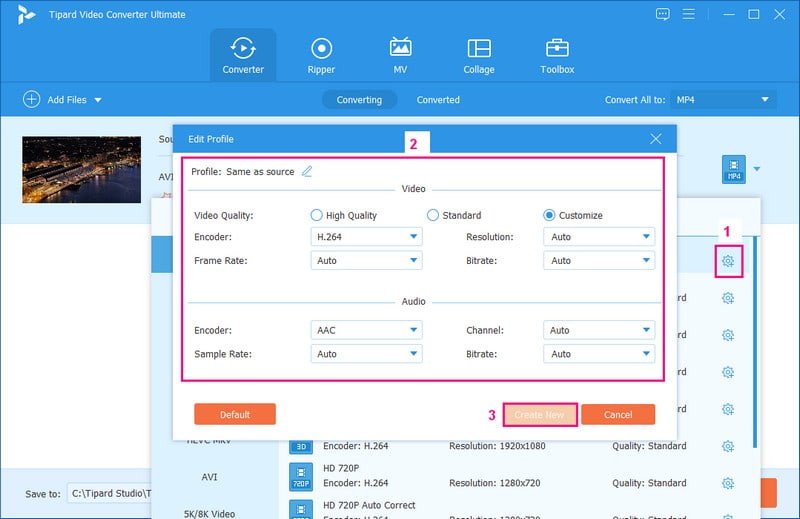
Étape 5Vous pouvez éventuellement éditer votre vidéo en cliquant sur le bouton Baguette magique bouton, qui représente Éditer. Une fois satisfait, appuyez sur le Tout convertir bouton pour commencer le processus de conversion. Ensuite, votre sortie convertie sera enregistrée sur votre disque local.
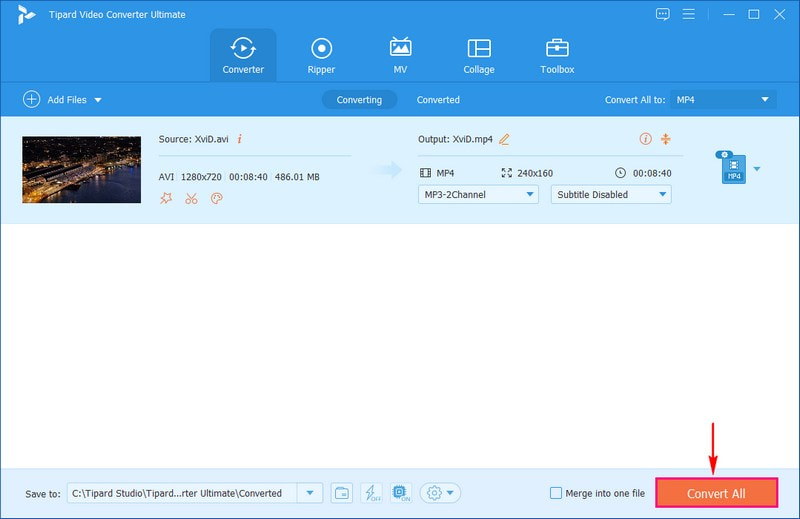
2. VLC
Avez-vous un tas de ces vieilles vidéos XviD qui ne pourraient pas être lues sur vos appareils modernes ? Les convertir au format MP4 est simple, ils fonctionnent donc partout. Et tout cela grâce à un outil pratique appelé VLC. Ce programme n'est pas seulement un lecteur vidéo classique ; il peut aussi faire d'autres tours. Il peut convertir un type de vidéo en un autre, comme transformer une ancienne vidéo en une nouvelle. De plus, il est entièrement gratuit, vous pouvez donc l’utiliser sans rien payer.
Vous trouverez ci-dessous les étapes à suivre pour convertir XviD en MP4 à l'aide de VLC Media Player :
Étape 1Téléchargez et installez VLC gratuitement depuis Internet.
Étape 2Lancez VLC sur votre ordinateur. Cliquez sur Médias au sommet. Prendre Convertir/Enregistrer dans la liste déroulante. Cliquez sur Ajouter et choisissez votre vidéo XviD.
Étape 3Ci-dessous, cliquez sur le Convertir/Enregistrer bouton. Prendre Vidéo - H.264 + MP3 (MP4) du Profil menu. Cliquez sur Parcourir pour sélectionner l'emplacement où le fichier MP4 sera enregistré.
Étape 4Cliquez sur Démarrer pour convertir XviD en MP4. La durée dépend de la durée de votre vidéo et des besoins de votre ordinateur.

3. Frein à main
HandBrake est un outil très utile pour vos vidéos. Il peut changer vos vidéos d'un type à un autre. Ainsi, si vous avez une vidéo qui ne peut pas être lue sur votre appareil, Handbrake peut la transformer en une version qui fonctionne. Ce qui est impressionnant, c'est qu'il peut changer un type de fichier vidéo, comme XviD, en un autre type, comme MP4. C'est avantageux si vous avez des vidéos qui ne peuvent pas être lues sur certains appareils et que vous devez les faire fonctionner partout.
Vous trouverez ci-dessous les étapes à suivre pour convertir XviD en MP4 à l'aide de HandBrake :
Étape 1Obtenez HandBrake gratuitement sur leur site Web et installez-le sur votre ordinateur.
Étape 2Démarrez le programme HandBrake. Cliquez sur Open source et choisissez la vidéo XviD que vous souhaitez convertir.
Étape 3Sélectionner MP4 pour changer la vidéo au format MP4 dans le Préconfigurations partie à droite. Sous La source, choisissez où enregistrer le fichier MP4 converti en cliquant sur Parcourir.
Étape 4Cliquez sur Démarrer pour commencer la conversion. Cela peut prendre un certain temps, selon la taille de votre vidéo. Votre nouveau MP4 sera à l'emplacement sélectionné une fois terminé.

4. AVAide Free Video Converter en ligne
Avez-vous déjà eu envie de changer une vidéo de XviD en MP4 sans télécharger de logiciel ? Le cas échéant, AVAide Free Video Converter en ligne est là pour vous aider ! C'est comme une baguette magique pour vos vidéos sur internet. Vous pouvez l'utiliser dans votre navigateur Web sans rien installer. Téléchargez simplement votre vidéo XviD et elle la transformera en MP4. C’est rapide, gratuit et super pratique. Essayez-le et regardez vos vidéos dans le format que vous souhaitez !
Voici comment convertir XviD en MP4 en ligne à l'aide d'AVaide Free Video Converter Online :
Étape 1Visitez le site officiel d'AVAide Free Video Converter Online.
Étape 2Clique le Ajoutez vos fichiers bouton pour télécharger les fichiers XviD que vous souhaitez convertir.

Étape 3Sélectionner MP4 dans la liste des formats en bas de l'écran.

Étape 4Clique le Roue dentée à côté de votre fichier vidéo pour modifier le Vidéo et l'audio paramètres selon vos besoins.

Étape 5Une fois installé, appuyez sur le Convertir bouton pour démarrer le processus de conversion. Ensuite, votre MP4 converti sera enregistré sur votre disque local.

Partie 3. Convertir XviD en MP4 sur Android
Avez-vous déjà souhaité pouvoir transformer vos vidéos XviD au format MP4 largement compatible à partir de votre appareil Android ? Eh bien, votre souhait est sur le point de se réaliser ! Imaginez avoir un puissant outil de transformation vidéo à portée de main. Video Converter, un convertisseur XviD en MP4 pour Android, est comme un assistant vidéo dans votre poche. Vous pouvez facilement modifier vos vidéos XviD en MP4 et bien plus encore. Cette application est conçue pour être conviviale, rendant les conversions vidéo faciles et accessibles.
Étape 1Téléchargez le convertisseur vidéo depuis le Google Play Store. Lancez l'application après l'installation.
Étape 2Sélectionnez votre vidéo XviD en appuyant sur le (+) bouton.
Étape 3Recherchez le format de sortie et choisissez MP4.
Étape 4Presse Démarrer pour commencer le processus. L'application changera votre vidéo en MP4.
Étape 5Une fois cela fait, localisez la version MP4 dans l'application ou dans le dossier de sortie désigné de votre Android.

Partie 4. FAQ sur la conversion de XviD en MP4
Comment fonctionne la conversion FFmpeg XviD en MP4 ?
Tout d’abord, téléchargez et installez FFmpeg sur votre ordinateur ou appareil. Ouvrez votre invite de commande ou votre terminal. Tapez une commande comme celle-ci : ffmpeg -i inputfile.avi outputfile.mp4. Ensuite, remplacez inputfile.avi par le nom de votre fichier XviD et outputfile.mp4 par le nom souhaité pour le fichier MP4. Appuyez sur « Entrée » et FFmpeg convertira votre vidéo XviD en MP4.
Puis-je convertir plusieurs vidéos XviD en MP4 à la fois ?
Oui! Vous pouvez utiliser AVAide MP4 Converter pour convertir simultanément plusieurs vidéos XviD en MP4 sans rencontrer d'erreurs.
Quels paramètres dois-je choisir lors de la conversion de XviD en MP4 pour conserver une bonne qualité ?
Sélectionnez les paramètres qui correspondent à vos préférences. Généralement, le codec H.264 et un débit binaire élevé sont de bons choix pour maintenir la qualité.
Combien de temps faut-il pour convertir XviD en MP4 ?
Le temps nécessaire pour modifier une vidéo dans un format différent dépend de la taille et de la complexité du fichier. Les petites vidéos peuvent se terminer rapidement en quelques minutes seulement, mais les plus grandes peuvent nécessiter plus de temps.
La qualité de ma vidéo sera-t-elle affectée lors de la conversion ?
Habituellement, vous ne perdrez pas beaucoup de qualité si vous choisissez les bonnes options lors du changement de vidéo. Cependant, choisir les bons paramètres est essentiel pour que la vidéo reste belle.
En conclusion, l'apprentissage comment convertir XviD en MP4 contribue à garantir la compatibilité et une meilleure lecture vidéo sur divers appareils. Pour rendre cette tâche de conversion encore plus accessible et efficace, vous pouvez envisager d'utiliser AVAide MP4 Converter. Ce programme convivial offre une solution pratique et fiable pour transformer vos vidéos XviD au format MP4. Il est ainsi plus facile de profiter de vos vidéos sans vous soucier des problèmes de compatibilité.
Un convertisseur MP4 multifonctionnel pour convertir n'importe quel format vidéo en MP4 avec une qualité de sortie élevée.




